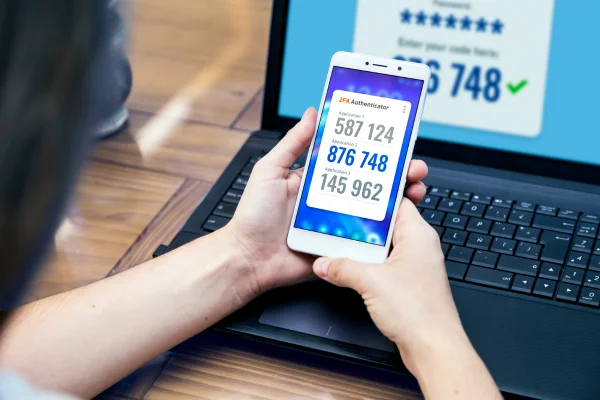Sumário
ToggleO Office 365 é uma versão virtual do tradicional Microsoft Office, oferecendo acesso a dados de qualquer lugar, a qualquer momento. Apesar da conveniência do acesso online, é vital mitigar o risco de perda de dados e evitar a perda de acesso a e-mails e outros documentos críticos fazendo o backup do Office 365.
Muitos usuários acreditam que a Microsoft cuida de todos os aspectos da proteção de dados, mas a realidade é diferente. A principal função da Microsoft é garantir a disponibilidade contínua do serviço, mas a responsabilidade pela segurança e integridade dos dados é do usuário.
Neste artigo, vamos abordar as razões para fazer backup do Office 365 e fornecer um guia passo a passo para realizar backups manuais e automatizados.
Por que Fazer Backup do Office 365?
1. Proteção Contra Perda de Dados
Mesmo que o Office 365 garanta a disponibilidade dos dados, ele não protege contra exclusões acidentais, corrupção de arquivos, ataques de malware ou outros incidentes que possam comprometer a integridade dos dados. Um backup garante que você possa restaurar seus dados a partir de um estado seguro.
2. Limitações das Ferramentas de Recuperação Nativas
As ferramentas nativas de recuperação do Office 365 são limitadas. A recuperação de itens excluídos é temporária e só é possível em um período limitado. Para garantir uma recuperação completa e confiável, é necessário um backup dedicado que ofereça mais flexibilidade e segurança.
3. Continuidade dos Negócios
A interrupção dos serviços da Microsoft pode causar tempos de inatividade significativos, afetando a produtividade. Com backups externos, você pode restaurar rapidamente seus dados e minimizar o impacto nas operações.
Como Fazer Backup do Office 365 Manualmente?
O backup manual do Office 365 envolve a utilização da funcionalidade de e-Discovery. Aqui estão os passos:
Fase 1: Atribuir um Administrador de e-Discovery
- Faça login na sua conta do Office 365 com credenciais de administrador.
- Acesse o Centro de Administração e selecione a opção Segurança.
- Vá para Permissões no painel esquerdo e escolha Gerente de e-Discovery.
- Edite as permissões do administrador de e-Discovery e salve.
Fase 2: Iniciar uma Nova Pesquisa de Conteúdo
- No painel esquerdo, vá para Pesquisa e selecione Pesquisa de Conteúdo.
- Inicie uma nova pesquisa, dando um nome e descrição.
- Selecione as localizações ou pesquise manualmente por caixas de correio específicas.
- Defina as condições de pesquisa e envie.
Fase 3: Exportar Resultados da Pesquisa para PST
- Selecione a pesquisa criada e clique em Ação, depois em Exportar Resultados.
- Escolha o formato de exportação e copie a chave de exportação.
- Utilize a ferramenta de exportação de e-Discovery, cole a chave e selecione a localização para salvar o arquivo PST.
- Inicie o processo de backup.
Apesar de ser um método viável, o backup manual pode ser demorado e complexo, além de não garantir uma cobertura completa dos dados.

Como Automatizar o Backup do Office 365?
Para maior eficiência e segurança, a automação do backup é a melhor opção. Usaremos o Acronis Cyber Protect Home Office como exemplo.
Passos para Backup do Office 365 Automatizado
- Login na Conta do Acronis: Acesse sua conta do Acronis Cyber Protect Home Office.
- Selecionar Dispositivos: No menu, escolha a opção para backup do Microsoft 365.
- Criar Plano de Backup: Selecione um plano de backup e defina o que deseja proteger (emails, arquivos do OneDrive, etc.).
- Configurar Frequência e Retenção: Defina a frequência do backup e o período de retenção.
- Aplicar Criptografia e Arquivamento: Escolha se deseja criptografar os backups e arquivar as caixas de correio antes do backup.
- Iniciar Backup: Configure o backup para iniciar automaticamente de acordo com suas preferências.
Fazer backup do Office 365 é uma medida essencial para proteger seus dados contra perda, corrupção e outros riscos. Embora o Office 365 ofereça algumas ferramentas básicas de recuperação, elas são insuficientes para garantir a segurança completa dos dados.
Entre em contato com a CCI Tecnologia e garanta uma consultoria gratuita com um dos especialistas da área de cibersegurança.
Confira ainda nossos serviços e soluções.
Leia também: “09 razões pelas quais você precisa fazer o backup do seu Microsoft 365“.